Как измерить расстояние между точками на картах в Google, Яндекс и 2ГИС
Во всех сервисах используется инструмент линейки, с помощью которой можно рассчитать путь по прямой или ломаной линии.
Google Карты
- Наведите курсор на начальную точку и нажмите правую кнопку мыши. В меню выберите Измерить расстояние.
- Укажите на карте вторую точку, нажав левую кнопку мыши. Точно так же можно добавить ещё несколько точек.
- При необходимости вы можете перетащить точку в другое место или удалить, нажав на неё.
- На карточке в нижней части страницы будет указана общая протяжённость пути в километрах и милях.
- Когда закончите, нажмите на значок Закрыть.
Яндекс Карты
- Нажмите кнопку Линейка.
- Установите начальную точку измеряемого отрезка.
- Поставьте следующую точку измеряемого отрезка.
- Укажите последующие точки измеряемой линии. Возле последней точки отображается длина всей заданной линии.
- Вы можете узнать расстояние от начала маршрута до любой установленной точки. Для этого наведите указатель на эту точку.
- Полученную линию можно откорректировать, перетащив любую из точек на новое место.
- Чтобы удалить точку — дважды нажмите на неё мышью.
- Чтобы удалить линию целиком — нажмите крестик возле конечной точки.
2GIS Карты
- Кликните на значок линейки в правом верхнем углу карты.
- Кликами левой кнопки мыши укажите нужные точки на карте. Можно задать любое необходимое вам количество промежуточных точек, линейка измерит расстояние от начального до конечного пункта.
- Чтобы удалить любой из сегментов линейки, нажмите на крестик в окне с отображением расстояния.
- Чтобы выйти из режима, снова нажмите на кнопку с изображением линейки.
Рассчитать расстояние между городами на карте можно, используя различные онлайн-сервисы. Помимо карты маршрута, километража и времени в пути, они также покажут примерный расход и стоимость топлива для загородной поездки на автомобиле.
Что происходит с бегуном после марафона
Как измерить расстояние пути с помощью Google Карт
Очень часто пользователи сталкиваются с ситуацией, когда требуется рассчитать расстояние пути. Однако как и с помощью чего это сделать? Первое, что приходит на ум, — навигатор, способный определять расстояние. Однако проблема в том, что навигатор работает только с автомобильной дорогой, и если вы будете находиться, например, в парке и захотите узнать сколько километров требуется пройти по пустынным областям, подобное «решение» проблемы вовсе не решит её.

Однако мы бы не стали писать статью, если бы у нас не было козыря в рукаве: речь идет о Google Картах. Приложение с каждым днем обновляется и дополняется новыми фишками, сказать точно, когда появилась возможность определять расстояние, мы не можем, однако это, вероятно, одна из полезнейших функций.
Программист и зрение (полезные советы)
Для того чтобы узнать расстояние пройденного или планируемого пути, нужно:





По мере проложения пути расстояние, отображаемое в нижнем левом углу, будет увеличиваться. Для того чтобы удалить последнюю точку, нужно нажать на кнопку возврата, которая расположена в верхнем правом углу рядом с кнопкой «Меню». К слову, нажав на три точки меню, можно полностью очистить весь проложенный маршрут.
Таким образом, мы научились определять расстояние интересующего маршрута.
Стоит отметить в целом стабильную и качественную работу Google Карт. В Play Маркет существует множество подобных приложений, включая MAPS.ME, Яндекс.Карты, однако почему-то именно решение от Google, во-первых, лучше всего внешне вписывается в систему, привнося свои Material-фишки, во-вторых, программно реализовано на достаточно высоком уровне. Здесь можно просмотреть улицу с помощью StreetView-панорамы, загружать офлайн-навигацию и так далее. Одним словом, если вас интересуют карты — смело скачивайте официальное решение Google.
Новости, статьи и анонсы публикаций
Свободное общение и обсуждение материалов

Американские санкции, из-за которых Google и многие другие компании решили ограничить работу своих сервисов на российском рынке либо покинуть его вовсе, оказали довольно серьёзное воздействие на пользователей Android. Их лишили широкого спектра привычных возможностей и даже сервисов, которыми они пользовались много лет. Ситуация, прямо скажем, неприятная. Но с того момента, как коллективный запад решил «отменить» Россию, прошло уже больше 3 месяцев, а значит, пришла пора подвести промежуточные итоги и определить, как изменилась жизнь простого пользователя Android.

В последнее время все больше пользователей интересуется бюджетными смартфонами на Android. Одни покупают такие устройства в качестве альтернативы iPhone на случай, если отключат сервисы Apple, другие просто покупают себе второй телефон про запас. Понятно, что как только речь заходит про Android, у большинства в голове возникает лишь два варианта — либо Samsung, либо Китай. Причем если найти дешевый телефон от китайского бренда не составит никакого труда, то Samsung располагает всего несколькими дешевыми моделями. Выбрать среди них один единственный — далеко не простая задача, но мы с вами справимся.

Автономность — штука тонкая. Особенно, если речь идёт о смартфонах, которые априори имеют довольно маленькую батарейку. Нарушить её может любая, даже самая неприметная, на первый взгляд, вещь.
Сколько было случаев, когда ошибка в обновлении приводила к тому, что приложения переставали засыпать в фоновом режиме, а, наоборот, ударно работали, что в результате приводило к преждевременной разрядке. Я уже не говорю про плохо оттестированные обновления от самих производителей, даже в релизном билде которых содержались недоработки, снижающие автономность. Но такое, чтобы штатные приложения Google буквально убивали батарейку Android-смартфонов, откровенно говоря, происходит нечасто.
Нарисуйте маршрут карты
Нарисуйте или проложите маршрут с помощью нашего Шагомера Google Карт. Для начала введите адрес или город, или же в качестве альтернативного варианта, измените масштаб и переместите карту с помощью находящихся слева элементов управления, чтобы точно обозначить отправную точку вашего маршрута. Нарисуйте ваш пеший или беговой маршрут двойным нажатием на карту на каждый из пунктов по маршруту, по которому вы желаете следовать.
Вы можете менять режим просмотра – «карта», «вид со спутника», «гибрид» или «рельеф» при помощи элементов управления в верхнем правом углу на карте маршрута. Узнайте уточненное расстояние в милях или километрах после завершения работы над вашим маршрутом. Сохраните маршрут, введя название и описание, поделитесь маршрутом после его сохранения.
Похожие публикации:
- Как настроить tlauncher
- Как перезагрузить ipod
- Как поставить не в сети в эпик геймс
- Как убрать нижнюю панель в майнкрафте
Источник: ifreeapps.ru
Как узнать расстрояние и количество шагов, пройденное за день, с помощью iPhone

Последние годы Apple всячески пиарит спортивный образ жизни. На это указывают новые функции в операционных системах watchOS для Apple Watch и iOS для iPhone. С 2013 года во все «яблочные» смартфоны устанавливаются специальные сопроцессоры семейства M, которые отвечают за подсчет пройденного расстояния, количества шагов, высоты подъёма и других параметров.
Благодаря этому новшеству, каждый владелец iPhone может очень легко узнать информацию о количестве пройденного им расстояния за один день, неделю, месяц и даже целый год. Вся эта информация регулярно синхронизируется с iCloud, поэтому при использовании одной учетной записи Apple ID, даже при смене iPhone, данные о физической активности всегда будут доступны для просмотра.

Сопроцессоры из семейства M в iPhone работают пассивно, то есть принудительно отключить их нельзя. Параноикам беспокоиться нет смысла, поскольку они не отслеживают местоположение смартфона, а также не влияют на скорость разрядки аккумуляторной батареи. При помощи специальных датчиков, гироскопа и акселерометра, «яблочные» смартфоны способны вести подсчет пройденного их владельцем расстояния и т.д.


Просмотреть всю эту информацию можно в приложении «Здоровье», которое присутствует во всех «яблочных» операционных системах, начиная с iOS 8. В нашем случае речь пройдет про iPhone SE, работающий под управлением iOS 10, поэтому в более ранних версиях ОС интерфейс приложения «Здоровье» может выглядеть по-другому.


Чтобы узнать расстояние, которое было пройдено за один день, достаточно нажать на меню «Активность», после чего внизу можно будет увидеть информацию о дистанции ходьбы и бега, а также о количестве пройденных шагов. Если нажать на эти показатели, то на экране появится окно с более детальной почасовой информацией активности. Кроме того, здесь можно легко просматривать свою физическую активность за день, неделю, месяц и целый год.
Источник: akket.com
Как измерить расстояние пути с помощью Google Карт
Очень часто пользователи сталкиваются с ситуацией, когда требуется рассчитать расстояние пути. Однако как и с помощью чего это сделать? Первое, что приходит на ум, — навигатор, способный определять расстояние. Однако проблема в том, что навигатор работает только с автомобильной дорогой, и если вы будете находиться, например, в парке и захотите узнать сколько километров требуется пройти по пустынным областям, подобное «решение» проблемы вовсе не решит её.
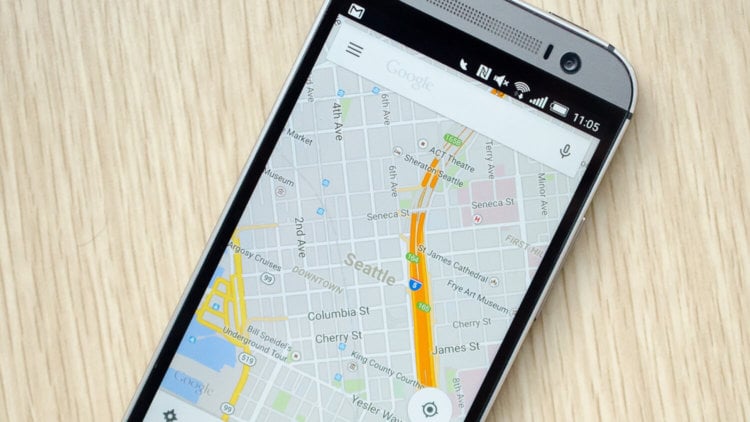
Однако мы бы не стали писать статью, если бы у нас не было козыря в рукаве: речь идет о Google Картах. Приложение с каждым днем обновляется и дополняется новыми фишками, сказать точно, когда появилась возможность определять расстояние, мы не можем, однако это, вероятно, одна из полезнейших функций.
Для того чтобы узнать расстояние пройденного или планируемого пути, нужно:
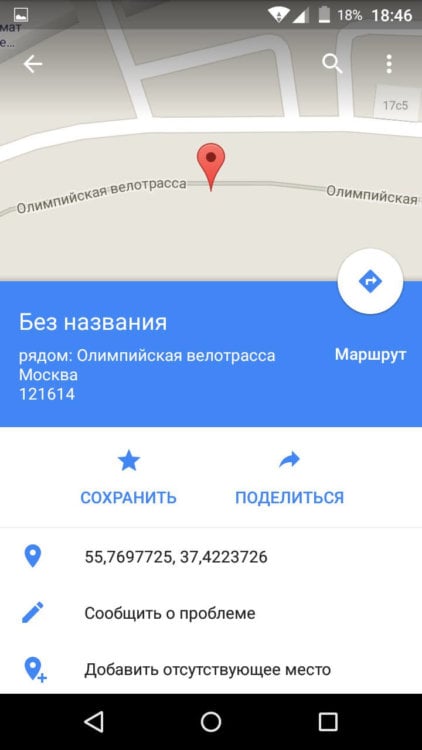
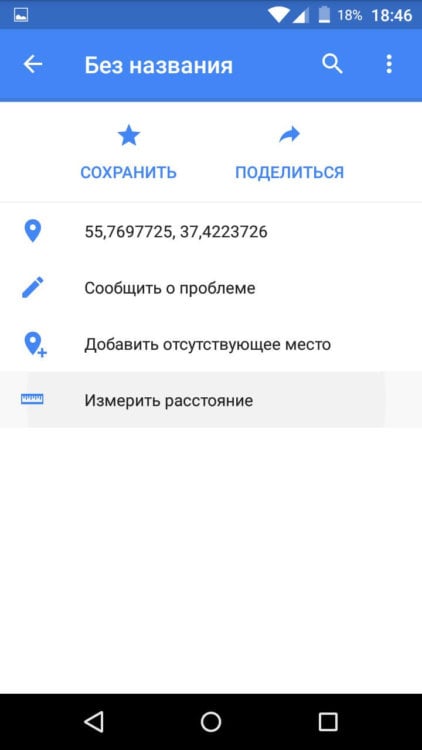

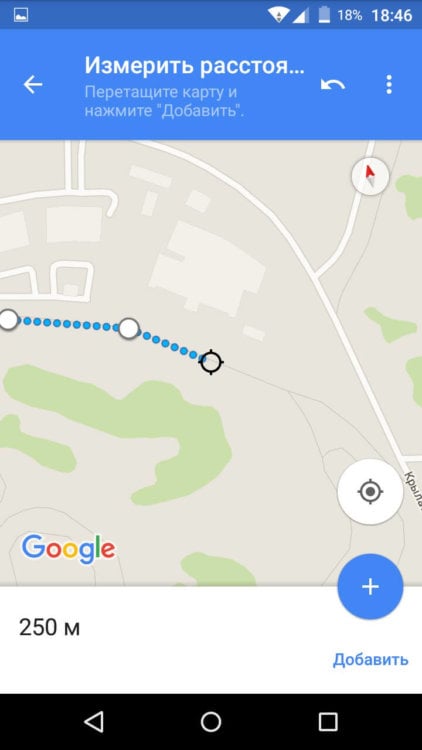
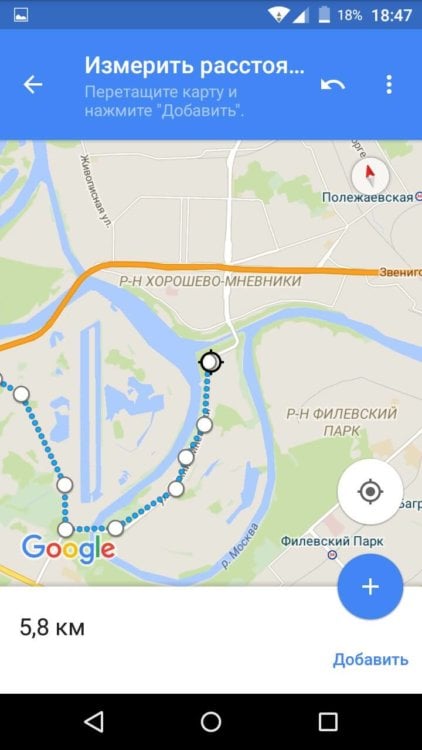
По мере проложения пути расстояние, отображаемое в нижнем левом углу, будет увеличиваться. Для того чтобы удалить последнюю точку, нужно нажать на кнопку возврата, которая расположена в верхнем правом углу рядом с кнопкой «Меню». К слову, нажав на три точки меню, можно полностью очистить весь проложенный маршрут.
Таким образом, мы научились определять расстояние интересующего маршрута.
Стоит отметить в целом стабильную и качественную работу Google Карт. В Play Маркет существует множество подобных приложений, включая MAPS.ME, Яндекс.Карты, однако почему-то именно решение от Google, во-первых, лучше всего внешне вписывается в систему, привнося свои Material-фишки, во-вторых, программно реализовано на достаточно высоком уровне. Здесь можно просмотреть улицу с помощью StreetView-панорамы, загружать офлайн-навигацию и так далее. Одним словом, если вас интересуют карты — смело скачивайте официальное решение Google.

Теги
- Google Play
- Компания Google
- Новичкам в Android
Источник: androidinsider.ru